- Szerző Jason Gerald [email protected].
- Public 2023-12-16 11:17.
- Utoljára módosítva 2025-01-23 12:20.
Bár nincs követhető módja annak, hogy elrejtse Instagram -bejegyzéseit bizonyos követők elől, számos beállítást módosíthat, amelyekkel elrejtheti a Story -tartalmat egyes felhasználók elől, korlátozhatja a látható feltöltéseket, és beállíthatja, hogy a feltöltéseket csak a barátok vagy a nyilvánosság láthassa. Ezenkívül elnémíthat bizonyos felhasználókat, módosíthatja a fiók állapotát privát fiókokra, vagy letilthat valakit. A követők némításakor csökkenni fog a hírcsatorna oldalon látható bejegyzések száma. Eközben, ha a fiók állapotát privát fiókká változtatja, a többi felhasználónak követési kéréseket kell küldenie ahhoz, hogy láthassák a feltöltéseit.
Lépés
1. módszer a 4 -ből: Történetek megosztása közeli barátokkal mobileszközökön keresztül
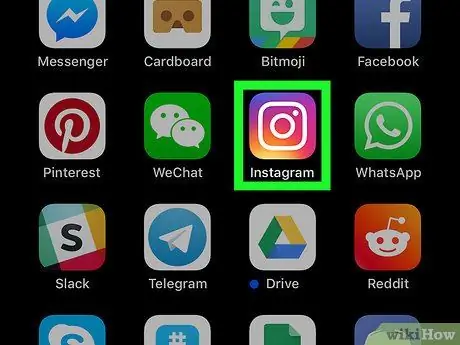
1. lépés: Nyissa meg az Instagram alkalmazást
Az ikon rózsaszín és fehér kamera képe van.
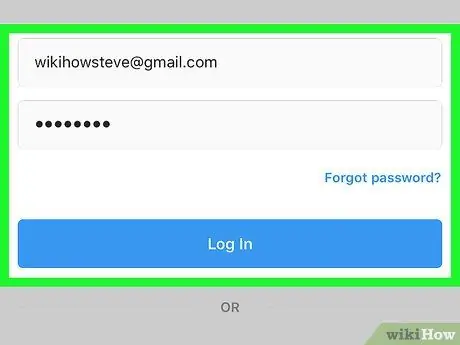
Lépés 2. Írja be bejelentkezési adatait, ha nem jelentkezik be automatikusan fiókjába
Ha még nincs fiókja, akkor a „Regisztráció” gombra kattintva hozhat létre egyet. Csak akkor kell begépelnie bejelentkezési adatait, ha nem jelentkezik be automatikusan a fiókjába.
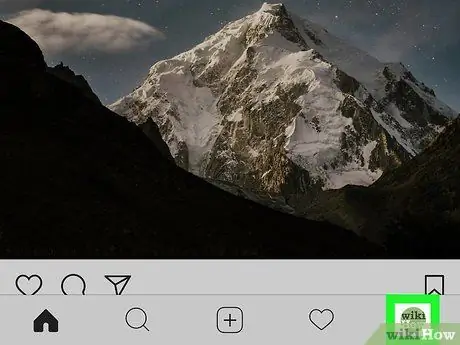
3. lépés: Érintse meg a felhasználói profil ikont
a képernyő jobb alsó sarkában.
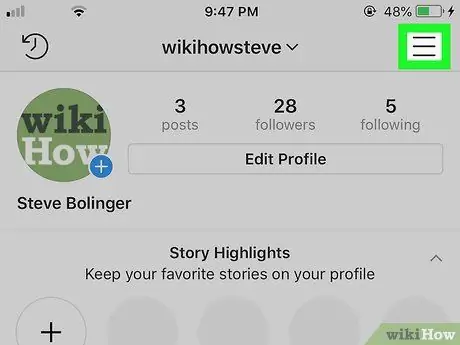
4. lépés: Érintse meg a gombot a képernyő jobb felső sarkában
Egy oldalmenü jelenik meg a képernyő jobb oldalán.
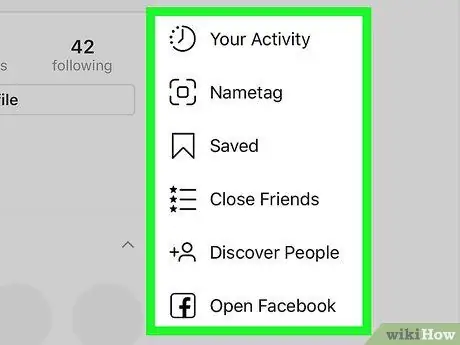
5. lépés: Érintse meg a „Beállítások” opciót az oldalsó menü alján
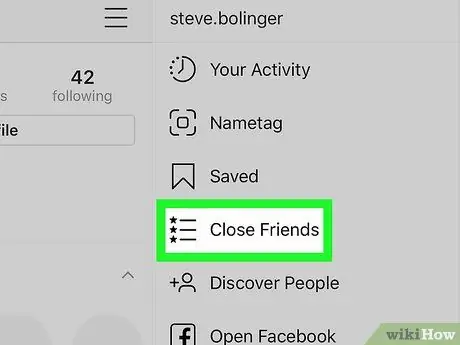
6. lépés. Válassza a Barátok bezárása lehetőséget
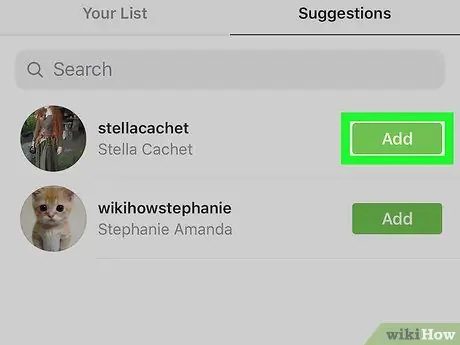
7. lépés. Írja be a barát felhasználónevét, és érintse meg a Hozzáadás gombot a neve mellett
A szóban forgó barát felkerül a "Közeli barátok" listára. A lapon szerkesztheti a listát " Az Ön listája ”.
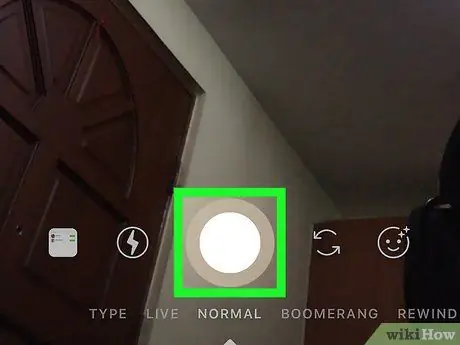
8. lépés Készítsen fényképet vagy videót a Történet szegmenshez
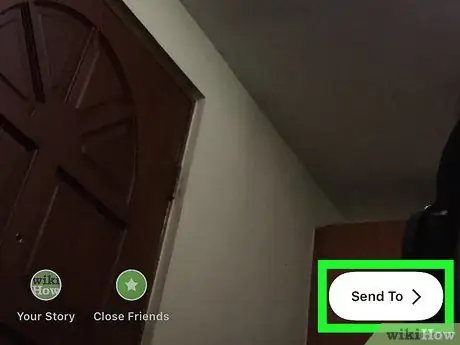
9. lépés. Érintse meg a Küldés címzettet
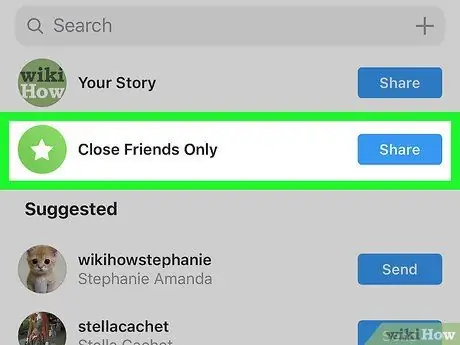
10. lépés Válassza a Csak közeli barátok lehetőséget
A feltöltött történet tartalmát csak azokkal a felhasználókkal osztjuk meg, akiket hozzáadtál a „Közeli barátok” listához.
Kiválaszthatja azokat a felhasználókat is, akiknek fényképeket vagy videókat szeretne küldeni
2. módszer a 4 -ből: A követők ideiglenes elnémítása mobileszközökön
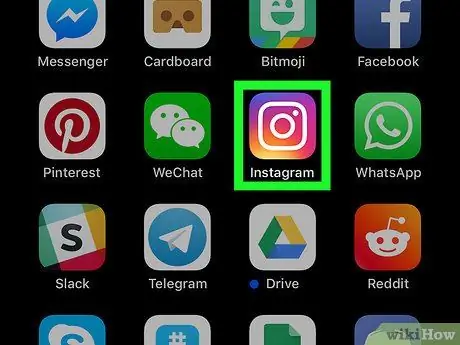
1. lépés: Nyissa meg az Instagram alkalmazást
Az ikon rózsaszín és fehér kamera képe van.
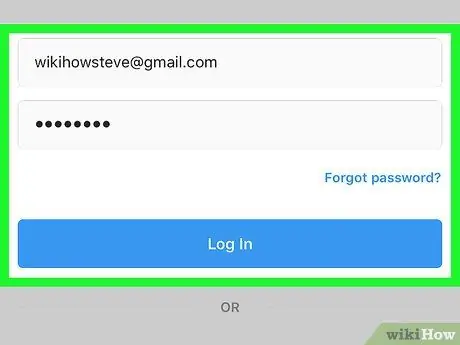
Lépés 2. Írja be bejelentkezési adatait, ha nem jelentkezik be automatikusan fiókjába
Ha még nincs fiókja, akkor a „Regisztráció” gombra kattintva hozhat létre egyet. Csak akkor kell begépelnie bejelentkezési adatait, ha nem jelentkezik be automatikusan a fiókjába.
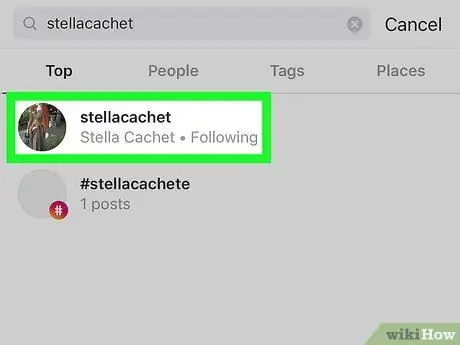
3. lépés: Érintse meg az elrejteni kívánt követőt
Felhasználót kereshet a keresési funkció segítségével, vagy a felhasználó nevére kattintva.
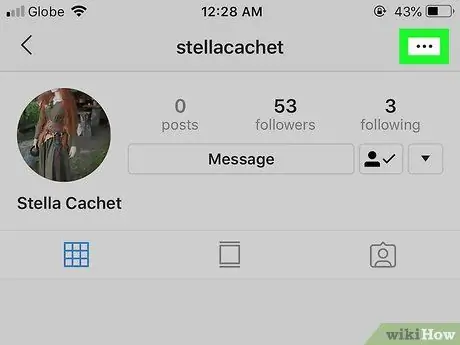
4. lépés: Érintse meg a… gombot a képernyő jobb felső sarkában
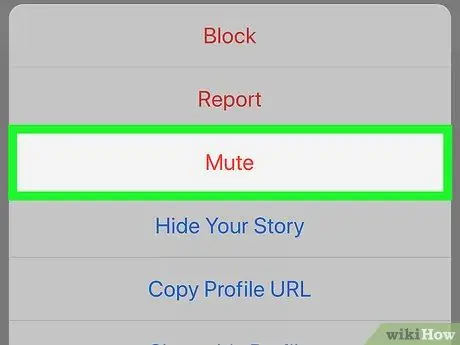
5. lépés Válassza a Némítás lehetőséget
Kiválaszthatja a "Bejegyzések némítása", "Történet némítása" vagy "Bejegyzések és történet némítása" lehetőséget. A felhasználó némításával a feltöltései vagy a történet tartalma nem jelenik meg a hírcsatorna oldalán. Az érintett felhasználó nem fogja tudni, hogy elnémította a profilját, és továbbra is megtekintheti a feltöltéseit a profiloldalán.
3. módszer a 4 -ből: A fiók állapotának megváltoztatása privát fiókra az Instagram asztali webhelyén vagy mobilalkalmazásában
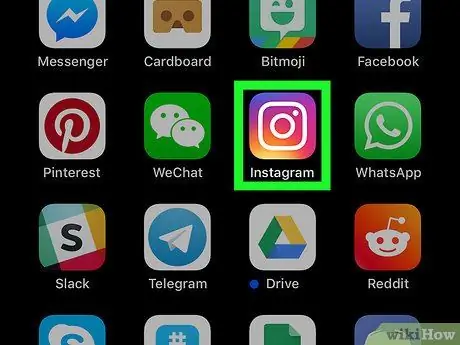
1. lépés: Nyissa meg az Instagram alkalmazást
Az ikon rózsaszín és fehér kamera képe van.
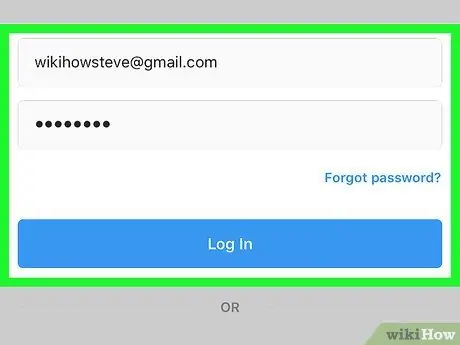
Lépés 2. Írja be bejelentkezési adatait, ha nem jelentkezik be automatikusan fiókjába
Ha még nincs fiókja, akkor a „Regisztráció” gombra kattintva hozhat létre egyet.
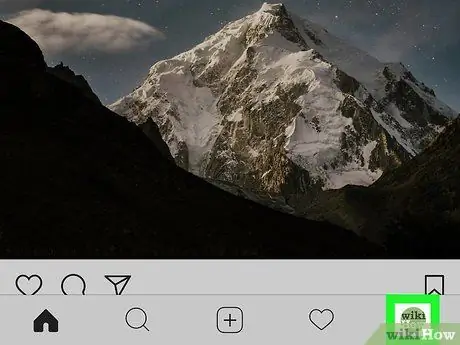
3. lépés: Kattintson a felhasználói profil ikonra
a képernyő jobb alsó sarkában. Egy oldalmenü jelenik meg a képernyő jobb oldalán. Ha számítógépet használ, lépjen tovább a következő lépésre. Ez az opció a „Beállítások” menü ötödik opciója. A menü tetején található. 8. lépés. Érintse meg a gombot a „Privát fiók” mellett. Most azoknak a felhasználóknak, akik látni akarják az Ön tartalmát, követési kérelmet kell benyújtaniuk. Az ikon rózsaszín és fehér kamera képe van. Ha még nincs fiókja, akkor a „Regisztráció” gombra kattintva hozhat létre egyet. A felhasználó megkereséséhez használja a keresési funkciót, vagy kattintson a nevére a hírcsatorna oldalon. A képernyő jobb felső sarkában található. A felhasználó letiltja a profilját, a feltöltéseket és a történet tartalmát.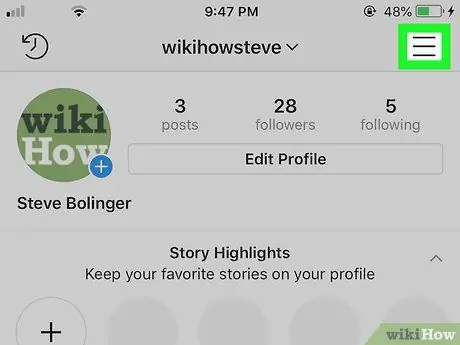
4. lépés: Kattintson a képernyő jobb felső sarkában található gombra
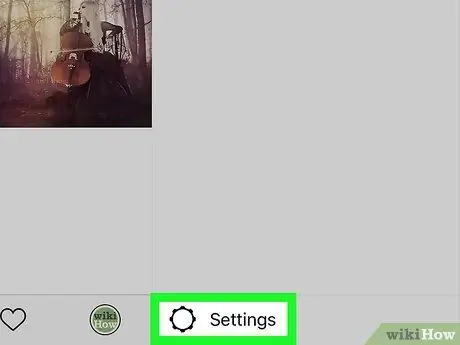
Lépés 5. Kattintson az oldalsó menü alján található „Beállítások” gombra
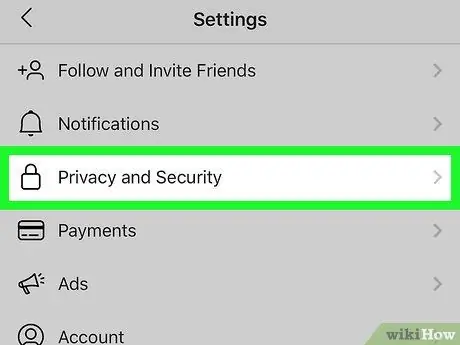
6. lépés. Válassza az Adatvédelem és biztonság lehetőséget
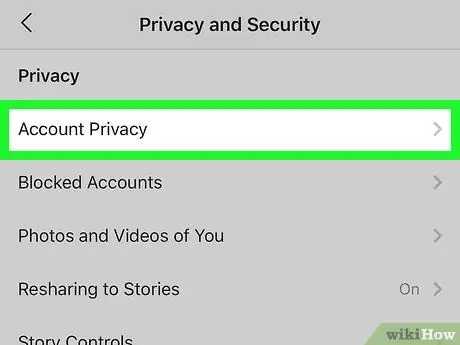
Lépés 7. Kattintson a Fiók adatvédelem elemre
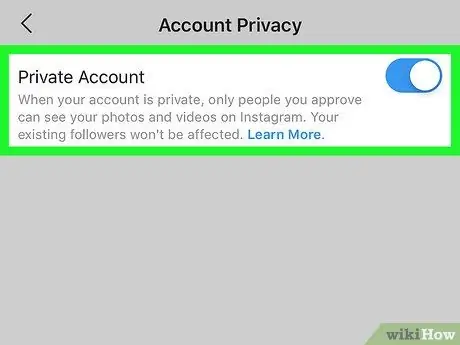
4. módszer a 4 -ből: Felhasználók letiltása asztali webhelyen vagy Instagram mobilalkalmazáson keresztül
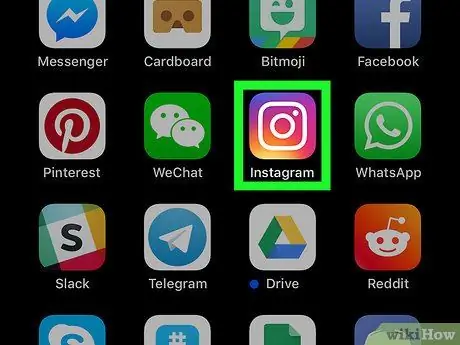
1. lépés: Nyissa meg az Instagram alkalmazást
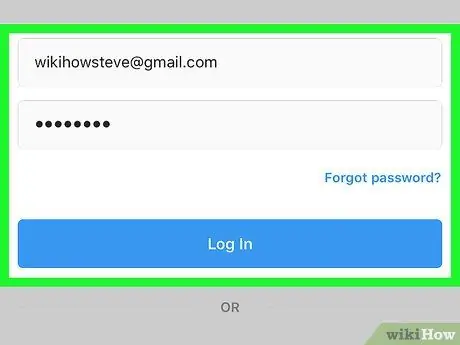
Lépés 2. Írja be bejelentkezési adatait, ha nem jelentkezik be automatikusan fiókjába
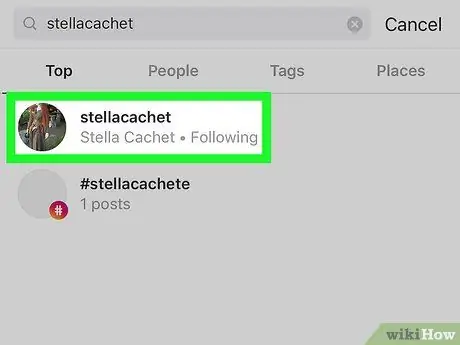
Lépés 3. Kattintson a beállítani kívánt követőre, hogy ne láthassák a bejegyzéseit
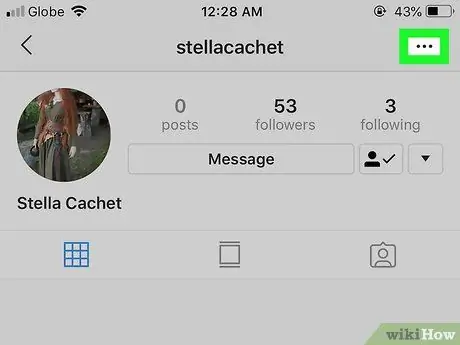
4. lépés: Kattintson a gombra…
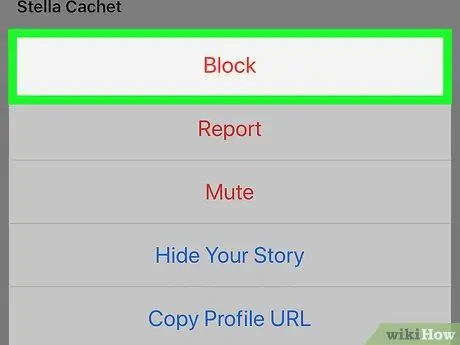
5. lépés. Válassza a Blokk lehetőséget






